网络负载平衡操作手册.docx
《网络负载平衡操作手册.docx》由会员分享,可在线阅读,更多相关《网络负载平衡操作手册.docx(11页珍藏版)》请在冰豆网上搜索。
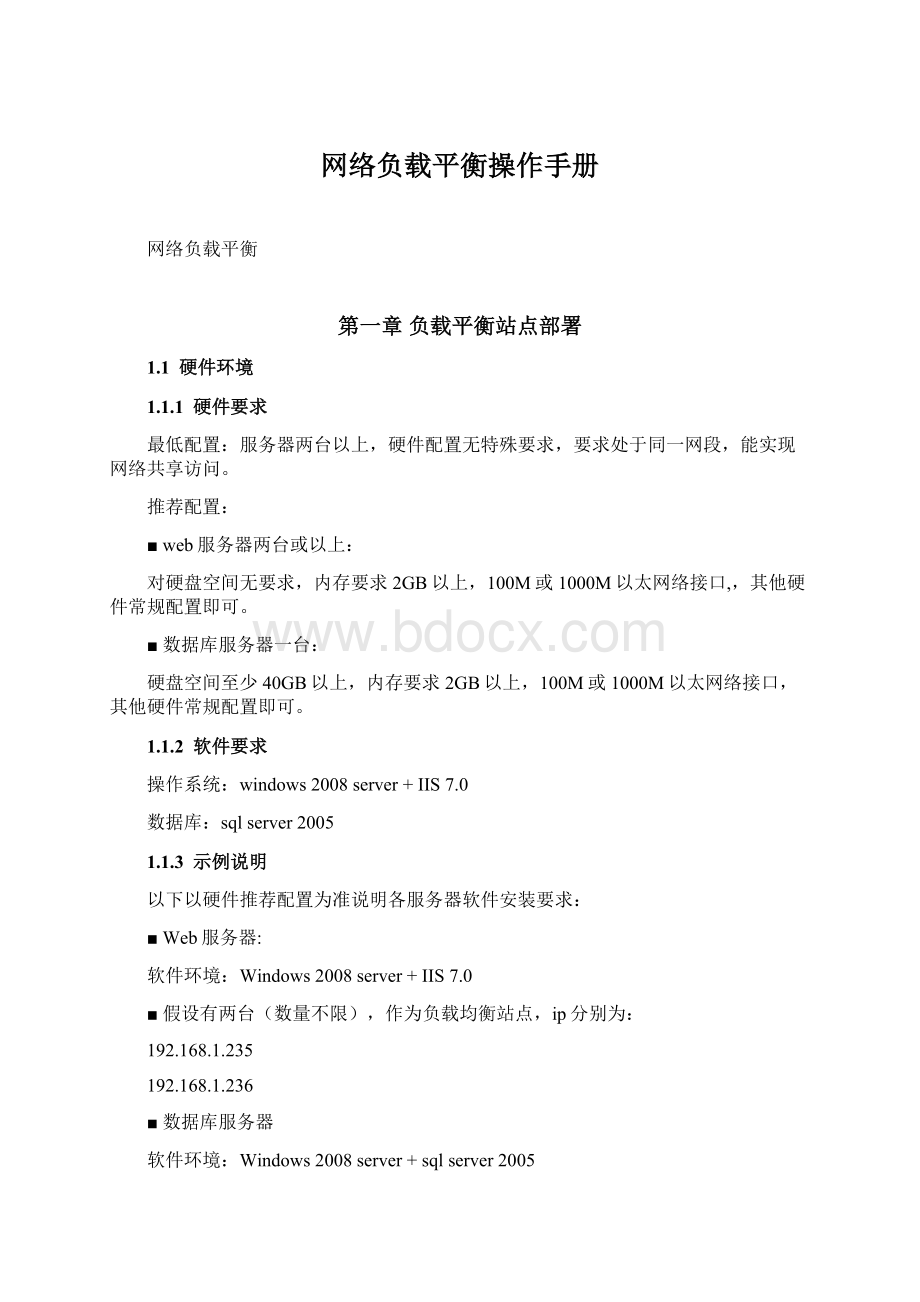
网络负载平衡操作手册
网络负载平衡
第一章负载平衡站点部署
1.1硬件环境
1.1.1硬件要求
最低配置:
服务器两台以上,硬件配置无特殊要求,要求处于同一网段,能实现网络共享访问。
推荐配置:
■web服务器两台或以上:
对硬盘空间无要求,内存要求2GB以上,100M或1000M以太网络接口,,其他硬件常规配置即可。
■数据库服务器一台:
硬盘空间至少40GB以上,内存要求2GB以上,100M或1000M以太网络接口,其他硬件常规配置即可。
1.1.2软件要求
操作系统:
windows2008server+IIS7.0
数据库:
sqlserver2005
1.1.3示例说明
以下以硬件推荐配置为准说明各服务器软件安装要求:
■Web服务器:
软件环境:
Windows2008server+IIS7.0
■假设有两台(数量不限),作为负载均衡站点,ip分别为:
192.168.1.235
192.168.1.236
■数据库服务器
软件环境:
Windows2008server+sqlserver2005
假定IP地址为192.168.1.101
注:
所有操作系统都安装在c盘,并且系统还有一个D盘。
1.2安装WEB服务器
主要以windows2008+IIS7.0的Web服务器为例,其中ip地址为192.168.1.235的服务器名称为:
vm1,ip地址为192.168.1.236的服务器名称为:
vm2。
分别在vm1和vm2服务器上安装Web站点,其域名设为:
。
把要部署的Web文件夹拷贝到D盘下。
在“Internet信息服务(IIS)管理器”的“网站”中添加Web文件夹,网站名称设为“主站点”。
Web站点连接的数据库是ip地址为192.168.1.101的数据库服务器。
注:
各个负载均衡网站的访问端口必须一致。
第二章网络负载平衡部署
部署好网站各个负载均衡的站点(第一章的操作)。
还需要进行网站负载均衡的部署,使得多个Web服务器能对同一个网站进行服务,分散了很多个用户同时访问网站时的压力。
减轻了Web服务器的压力。
2.1新建群集并添加第一台负载平衡服务器
在第一台负载均衡服务器上(假设IP为192.168.1.235)点击“开始”,选择“管理工具”,在管理工具菜单中选择“网络负载平衡管理器”。
在网络负载平衡管理器的菜单中点击“群集(C)”,在群集菜单中选择“新建(N)”,弹出新群集:
连接对话框。
在主机后面输入负载平衡服务器的地址,在这里为:
192.168.1.235(或者输入计算机全名,如:
vm1),然后点击“连接(O)”。
在可用于配置新群集的接口(I)框中显示对应的信息后,点击“下一步(N)”。
点击下一步后,显示新群集:
主机参数对话框,在这里使用默认值,点击“下一步(N)”。
点击下一步后,显示新群集:
群集IP地址对话框,在该对话框中点击“添加(A)”,弹出添加IP地址对话框,IPv4地址设置为:
192.168.1.240,子网掩码设置为:
255.255.255.0,点击“确定”。
确定之后,点击“下一步(N)”。
点击下一步后,显示新群集:
群集参数对话框。
完整Internet名称(F)设置为:
,
群集操作模式(O)设置为:
多播(M)。
设置好之后,点击“下一步(N)”。
点击下一步后,显示新群集:
端口规则对话框。
在该对话框中选择“编辑(E)”,弹出添加/编辑端口规则对话框,在筛选模式框中设置相似性为:
无(N),其它使用默认值,点击“确定”,再点击“完成”。
点击完成后,网络负载平衡管理器显示新建的群集和添加的第一台负载平衡服务器。
2.2添加第二台负载平衡服务器
在第二台负载均衡服务器上(假设IP为192.168.1.236)点击“开始”,选择“管理工具”,在管理工具菜单中选择“网络负载平衡管理器”。
在网络负载平衡管理器的菜单中点击“群集(C)”,在群集菜单中选择“连接到现存的(C)”,弹出连接到现有群集:
连接对话框。
在主机后面输入新建群集的地址,在这里为:
192.168.1.240,然后点击“连接(O)”。
在群集(C)框中显示对应的信息后,点击“完成”。
点击完成后,网络负载平衡管理器显示新建的群集和添加的第一台负载平衡服务器。
在“网络负载平衡管理器”左侧框中选择显示的群集,右键选择“添加主机到群集”,输入本服务器的IP(vm2或者192.168.1.236),点击“连接”,选择好对应的本地连接,点击“下一步”。
点击下一步后,显示将主机添加到群集:
主机参数对话框,在这里使用默认值,点击“下一步”。
点击下一步后,显示将主机添加到群集:
端口规则对话框,在这里使用默认值,点击“完成”。
点击完成后,网络负载平衡管理器显示新建的群集和添加的第一、二台负载平衡服务器。
在ip为:
192.168.1.235主机上,右键新建的群集,在弹出的菜单中选择“刷新”。
刷新之后,两台主机的网络负载平衡管理器显示的信息相同。
第三章测试网站负载平衡
3.1在Web文件夹中增加测试文件
在ip为192.168.1.235的WEB服务器中,增加vm.html文件。
第一步在web文件夹中新建一个vm.html文件
在web文件夹中新建一个vm.txt文件,在文件中输入:
这是vm1来自:
192.168.1.235。
保存之后,把txt后缀名改为html。
在“Internet信息服务(IIS)管理器”选中“主站点”,点击右边方框中“默认文档”。
在显示的默认文档页中删除Index.aspx文件,添加vm.html文件。
在ip为192.168.1.236的WEB服务器中,增加vm.html文件。
方法和上面所示一样,只是vm.txt文件不同。
3.2测试
在浏览器中输入依次输入四次192.168.1.240。
第一次输入
第二次输入
第三次输入
第四次输入
把因测试改变的设置还原,就可以使用http:
//192.168.1.240访问负载平衡的网站,至此完成网络负载均衡器的部署。